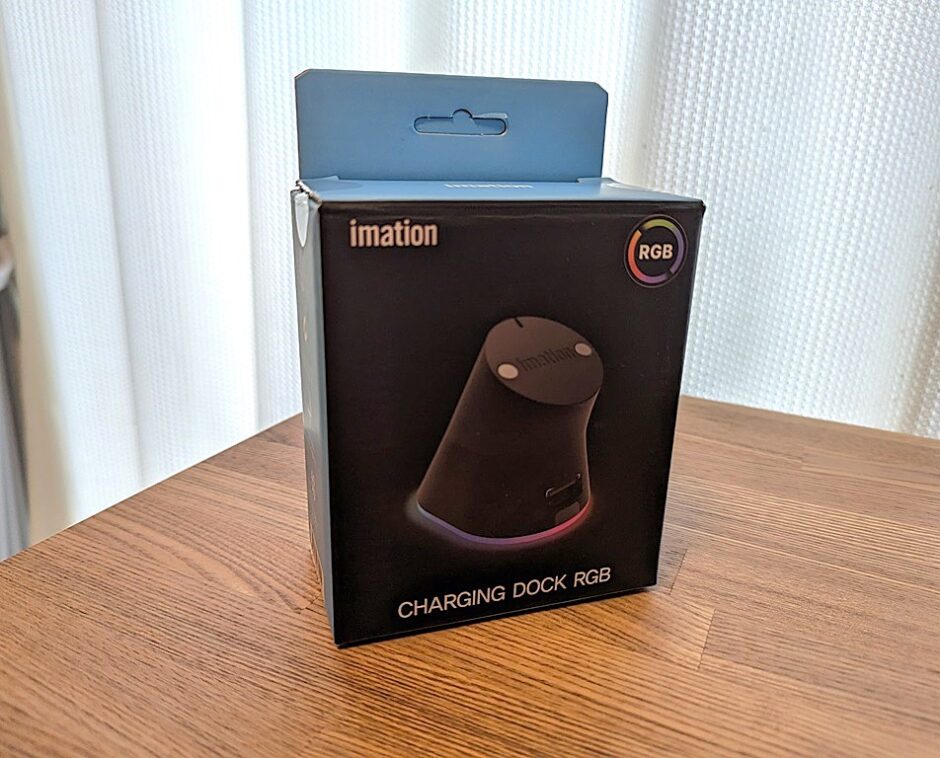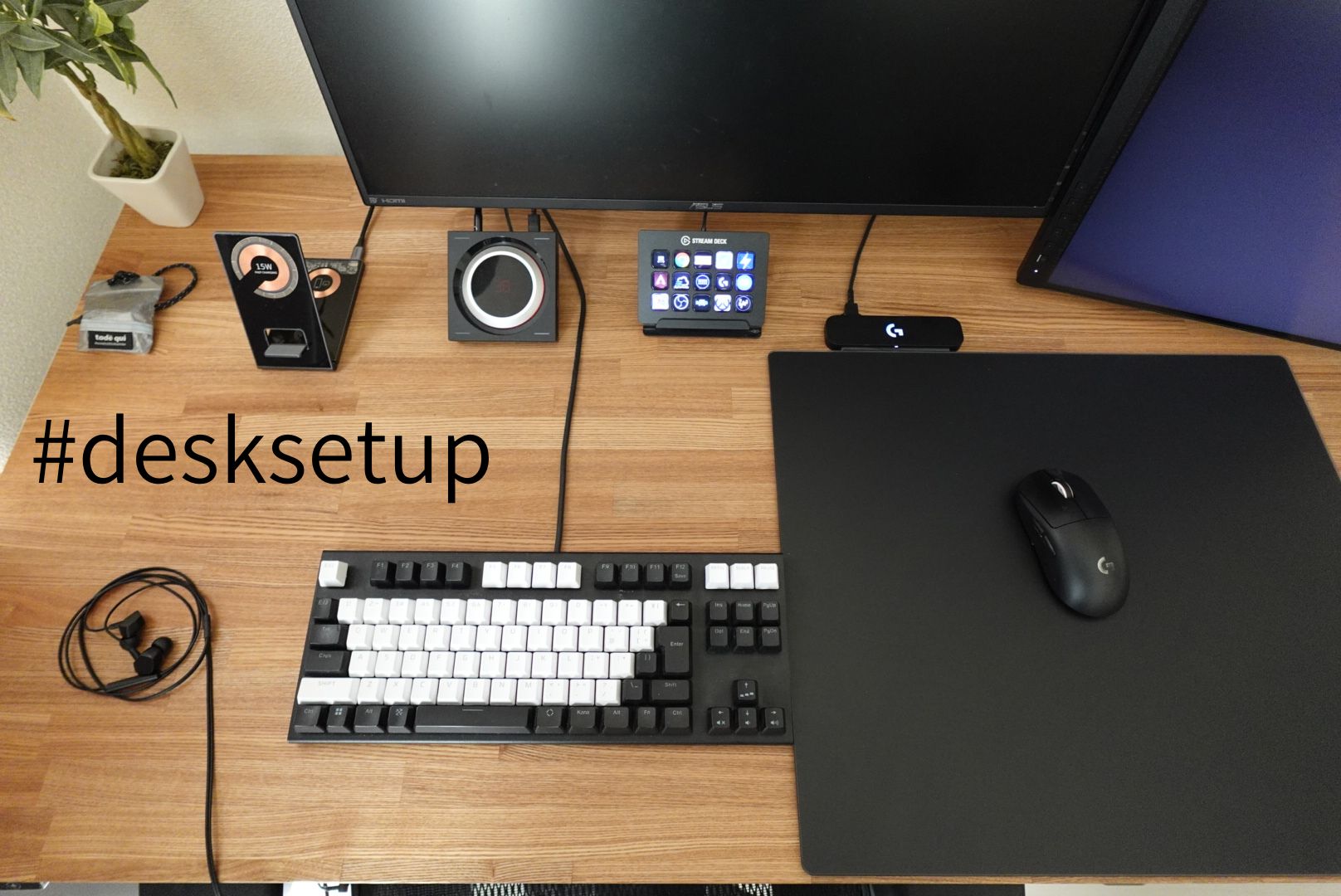POWERPLAY⇒充電ドックへの変更…
この数年、マウス&マウスパッドはLogicool GのPRO X SUPERLIGHTとPOWERPLAYという組み合わせを使用してきた。
始めに言っておきたいのが、POWERPLAYの利便性は最高で、ほとんど不満に感じる点は無かった。Logicool Gのゲーミングマウスを使用している人にはぜひ使ってみてほしいアイテムではある。
そんな最高なPOWERPLAYを使っていても、他に試してみたいアイテムが出てきてしまったので、脱POWERPLAYを試みることにした。
POWERPLAYからimationの充電ドックに移行した理由が、WALLHACKのマウスパッドを使ってみたいから。
WALLHACKの新作ガラスマウスパッドであるSP-004は、サイズ490mm×430mm。POWERPLAYは340mm×280mmなので、サイズは一回り以上違ってくる。
POWERPLAYと同じ厚みのものを下に敷けばガタつかずに使えるかもしれないけど、とりあえずimationの充電ドックとSP-004の組み合わせで使ってみる。

imation ロジクール専用ワイヤレスRGB充電器(IMCD300BK)の概要&使い方
まずimationの充電ドックの特徴がコチラ。
- 置くだけ充電が楽
- デザインがスタイリッシュ
- マウスレシーバー用のUSBポート有


Logicool Gのゲーミングマウス対応の充電ドックはいくつかのメーカーから発売されているのだけど、機能に関してはどれもほとんど同じで、置くだけ充電が可能なのとマウスレシーバーを取り付けるのに最適なUSBポートが設置されている。
その中でもimationを選んだ理由はデザインの良さ。見た目は好みがあると思うけど、私的にはimationの充電ドックが一番シンプルで、デスク周りに置いても目立たず馴染みやすいデザインだと感じた。
使い方POWERPLAYと同様で、マウス裏側のキャップを外して充電ドックに付属のキャップへ付け替える。あとは本体に置くだけで充電が開始される。充電に関してもPOWERPLAYと同じ仕様で、最大でも80%程度で停止するようになっている。(バッテリー負荷軽減のため)

カラーも黒・白の2色あるので、デスク周りを白のデバイスで統一している方にも嬉しい。
imationの充電ドックはLogicool Gのゲーミングマウス専用となっている。
今回購入したIMCD300BKの対応機種は以下のとおり。
- G403 PRODIGY
- G502
- G502 LIGHTSPEED
- G502 PLUS
- G703
- G903
- G703 HERO
- G PROWIRELESS
- G PRO X SUPERLIGHT
- G PRO X SUPERLIGHT 2
充電ドック
- 価格が安い
- 好きなマウスパッドを使える
- ワイヤレス充電
- 充電の手間がある
- 充電中マウスが使えない
POWERPLAY
- ワイヤレス充電
- 充電の手間がゼロ
- レシーバー不要
- 価格が高い
- ゲーム用途だとサイズが小さい
- マウスパッドに制限がある
POWERPLAYは価格が高いのがネック。価格はAmazonで約19,000円。導入コストは充電ドックと比べると大幅に高い。それでも利便性は圧倒的に良いので、買って後悔するようなことはほぼ無いと思う。充電の手間やバッテリー残量を気にしなくて済むのは最高。
メルカリだと約10,000円程度で購入できるので、中古に抵抗がなければメルカリを利用するのも手。注意点として、付属品が全て揃っているかどうかはしっかり確認しておこう。特に充電モジュールが無い状態で出品されているものもあるので注意が必要。
対して充電ドックは手軽にワイヤレス充電化できるのがメリット。導入コストも低く、POWERPLAYのようにマウスパッドの制限もない。その分、充電忘れなどによるバッテリー低下の可能性がある。
ということで、それぞれに対しておすすめな人はこんな感じ。
- 費用を抑えてワイヤレス充電化したい人
- 大きなマウスパッドを使いたい人
- とにかく充電の手間を減らしたい人
- マウスパッドのサイズが足りる人(340mm×280mm)
旧型から改良されたポイント【新型がおすすめ】
imationの充電ドックは新旧2タイプ発売されているのだけど、新型は様々改良されているので今から購入するなら圧倒的に新型がおすすめ。新型で改良されたポイントがコチラ。
- 磁力調整
- USBケーブル取り回し改善
- LEDライティング化
新型で改良された1番大きなポイントだと思うのが、マグネットの磁力が調整されたこと。

私は旧型を使ったことはないのだけど、Amazonレビューには“マグネットが強力”、”上下にスライドさせて外す”など、外し方に気を付けないと充電キャップが外れてしまうといった内容が散見されていた。
対して新型はマグネットの磁力が弱くなっており、取り方に気をつかわずに外せるし、片手で取り外すことも問題なく可能。充電は毎日の作業になるので、こういった細かなストレスがなくなるのはありがたい。
2つ目はUSBケーブルの取り回し改善。新旧比較の画像がコチラ。

USB-Cのコネクタ部分が本体下側へ収納できるようになっており、見た目と安定性において改善されている。
3つ目がLEDライティング化。
LEDの点灯パターンは4種類に切替が可能で、以下のとおり。




正直LEDライティングはあっても無くても良いのと、LEDの仕様がイマイチで充電ドックの電源がオフされると、LED設定がブリージングに戻ってしまうので非常に微妙。むしろマイナスポイントかもしれない。
せめてLED設定が保存できれば良かった。
PC電源が落ちると充電できない問題
結論から言うと、imationの充電ドックはPowerShare(電源供給)に対応したUSBポートに挿すべき。
POWERPLAYとは違い、充電ドックを使用する場合は当然マウスが使用できなくなってしまう。そのためPCを使っていない間、できれば寝ている間などPC電源を落としているときに充電したい。
しかし普通のUSBポートに接続していると、PCの電源OFFに合わせてimationの充電ドックの電源も落ちてしまい、マウスの充電が出来なくなってしまう。

そこでPowerShareに対応したUSBポートを利用する。このUSBポートはPCの電源が落ちても給電が可能で、imationの充電ドックが利用できる状態となる。
PowerShare対応のUSBポートは写真のように⚡マークがついているので、こちらに挿せばOK。
ワイヤレス充電は本当に楽
まだワイヤレス充電化していない方には、気軽に試せる充電ドックはかなりおすすめ。POWERPLAYと比較しても1/4程度の価格で購入することができる。
私のようにPOWERPLAYから充電ドックへ移行すると(少数派だと思うが)さすがに少し手間だと感じてしまったけど、ケーブルを繋いで充電を行うより圧倒的に楽だし、余計なケーブルも減ってデスク周りもすっきりする。
ちなみに充電ドック以外でも、様々な方法でワイヤレス充電化は可能。コチラの記事で紹介していますので、気になる方は是非。
 【Qi】ゲーミングマウスをワイヤレス充電する方法【3パターン】
【Qi】ゲーミングマウスをワイヤレス充電する方法【3パターン】